Сброс пароля на серверах с ОС Windows¶
Для сброса пароля на сервере с установленной ОС Windows следует:
-
Перейти во вкладку Console сервисной панели управления Invapi;
-
В разделе Mount common or rescue ISO image as CD: выбрать из раскрывающегося списка вариант windows_pass_reset.iso:
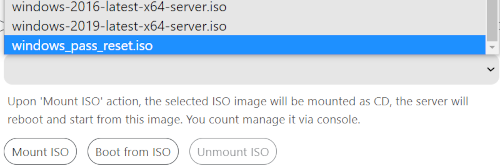
-
Нажать кнопку
Mount ISOи ввести PIN-код; -
Дождаться окончания монтирования ISO-файла (должна появиться зеленая надпись ISO image windows_pass_reset.iso is mounted on this server):
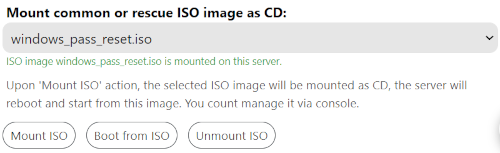
-
Нажать кнопку
Boot from ISO;Примечание
Дальнейшие действия зависят от типа сервера, на котором установлена операционная система.
Для VPS следует выполнить следующие действия:
-
Нажать на кнопку
Launch VNC console: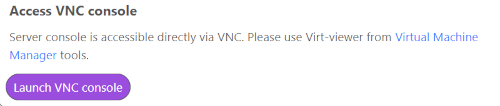
-
Кликнуть на скачанный файл
console.vv- активировать консоль. Подробная инструкция по методам удаленного управления оборудованием находится здесь; -
После запуска консоли необходимо нажать кнопку Esc для перехода в Boot Menu:
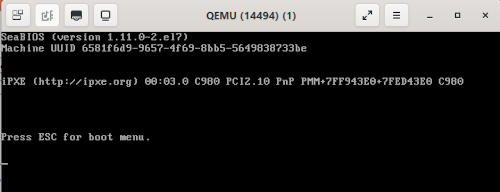
Для выделенных серверов необходимо выполнить следующие действия:
-
Воспользоваться доступом к IPMI. Необходимо сначала активировать к ней доступ - нажать на кнопку
Activate IPMI access. Система сделает проброс серого адреса IPMI наружу и укажет его. После создания проброса, необходимо создать временную учетную запись для доступа к консоли - нажать на кнопкуCreate temp IPMI user. После этих операций необходимо нажать на ссылку с IP адресом, авторизоваться в web-интерфейсе и использовать интегрированный в сервер IPMI-модуль: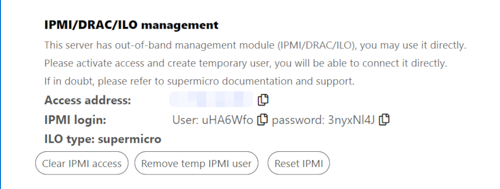
-
Перейти в раздел Virtual Media >> CD-ROM Image и нажать на кнопку
Mount: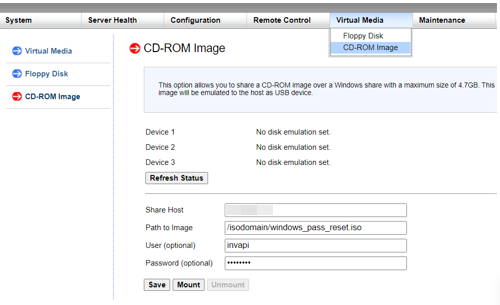
-
Перейти во вкладку System и перезагрузить сервер - кнопка
Reset: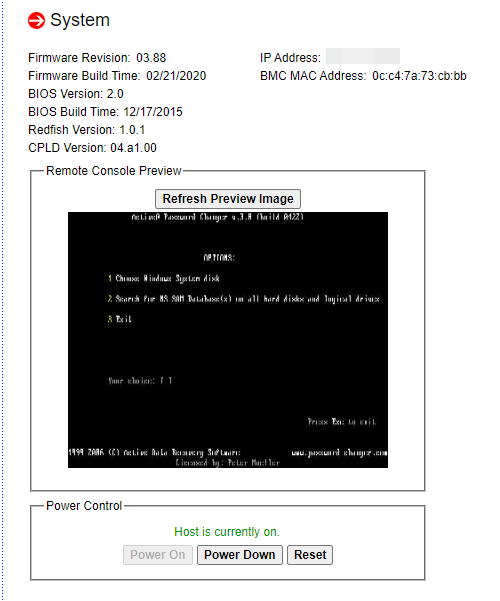
-
Перейти во вкладку Remote Control и вызвать консоль кнопкой
iKVM/HTML5.
Примечание
Дальнейшие действия одинаковы для всех типов серверов.
-
-
Выбрать вариант Clean boot with Active Password Changer, нажать клавиши 0 и Enter:
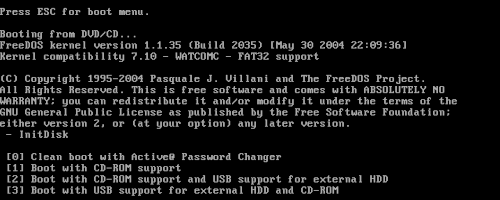
-
После перехода в меню Active Password Changer выбрать вариант 2 - Search for MS SAM Database(s) on all hard disks and logical drives, нажать клавишу Enter. Это действие позволит осуществить поиск учетных записей. Этот процесс может занять некоторое время:
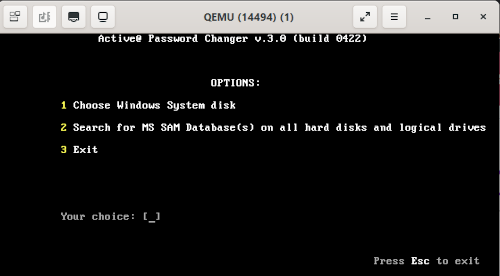
-
В результате поиска будет выведен список доступных учетных записей. Следует выбрать номер записи для сброса пароля и нажать клавишу Enter:
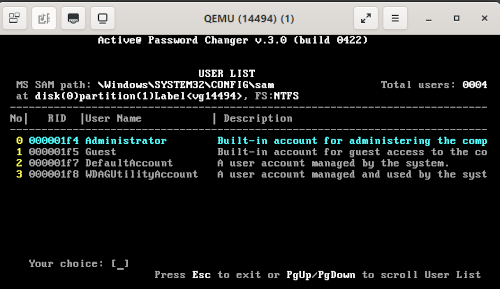
-
После перехода в режим редактирования выбранной учетной записи следует выбрать вариант Clear this User's Password и нажать клавишу Y:
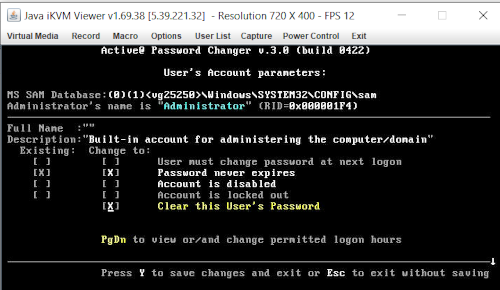
-
В случае успешного сброса пароля на экран будет выведена следующая надпись:

Примечание
После выполнения указанных действий будет сброшен пароль от выбранной учетной записи. Далее следует размонтировать образ
windows_pass_reset.isoкнопкойUnmountво вкладке Console сервисной панели управления или в разделе Virtual Media >> CD-ROM Image IPMI модуля и перезагрузить сервер.